Acest tutorial oferă instrucțiuni pas cu pas despre cum să instalați un certificat SSL pe NetScaler. Veți descoperi, de asemenea, cel mai bun loc pentru a cumpăra certificate SSL.
Cuprins
- Cum se generează un cod CSR în NetScaler?
- Cum se instalează un certificat SSL în NetScaler?
- Testați instalarea NetScaler SSL
- De unde să cumpărați un certificat SSL pentru NetScaler?
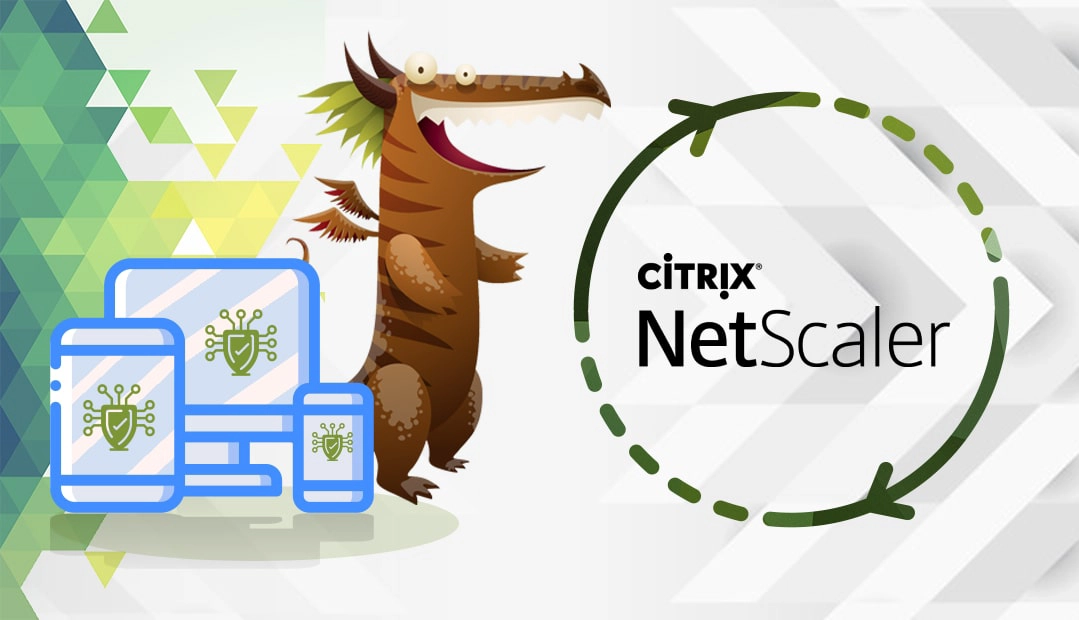
Cum se generează un cod CSR în NetScaler?
Codul CSR (Certificate Signing Request) conține datele dvs. de contact într-un bloc de text codificat pe care trebuie să îl trimiteți către CA (Certificate Authority) ca parte a validării SSL.
Aveți două opțiuni:
- Utilizați Generatorul nostru de CSR pentru a crea CSR-ul automat.
- Urmați tutorialul nostru pas cu pas despre cum să generați CSR în NetScaler.
Copiați conținutul fișierului CSR, inclusiv etichetele –BEGIN NEW CERTIFICATE REQUEST– și –END NEW CERTIFICATE REQUEST– și introduceți-l în formularul de comandă a certificatului SSL.
Așteptați ca autoritatea de certificare să aprobe și să semneze certificatul dumneavoastră. După ce ați primit fișierele SSL în căsuța de e-mail, puteți continua instalarea.
Cum se instalează un certificat SSL pe NetScaler?
Pentru a activa criptarea SSL pe NetScaler, mai întâi trebuie să instalați certificatul și apoi să îl legați de serverul virtual.
Pasul 1. Pregătiți fișierele de certificat SSL
Descărcați dosarul de arhivă ZIP pe care vi l-a trimis autoritatea de certificare și extrageți certificatele primare (fișier .crt) și intermediare (fișier .ca-bundle).
Va trebui să încărcați certificatul intermediar ca un fișier separat și apoi să conectați certificatul SSL la acesta.
Pasul 2. Instalați certificatul SSL
- Autentificați-vă în contul dumneavoastră NetScaler
- Navigați la Configuration, extindeți Traffic Management și selectați SSL
- Pe pagina principală, la secțiunea Instrumente, faceți clic pe Gestionare certificate/chei/CSR-uri.
- În noua fereastră, faceți clic pe Upload (Încărcare) și importați certificatul principal (fișierul .crt) și lanțul de certificate sau CA Bundle (fișierul .ca-bundle).
- Reveniți la fila Configuration din Consola NetScaler și accesați Traffic Management > SSL > Certificate
- Pe pagina principală, faceți clic pe butonul Install (Instalare)
- În fereastra Install Certificate (Instalare certificat), furnizați următoarele detalii:
- Numepereche certificat-cheie: introduceți un nume pentru certificatul dvs. SSL
- Certificate File Name (Nume fișier certificat): faceți clic pe Browse (Răsfoiește) și alegeți fișierul .crt pe care tocmai l-ați încărcat.
- Key File Name (Nume fișier cheie): faceți clic pe Browse (Răsfoiește ) pentru a localiza fișierul cheie RSA (.key) care a fost generat împreună cu codul CSR.
- Format certificat: bifați butonul de opțiune PEM
- Parola – lăsați acest câmp gol dacă nu a fost atribuită nicio frază de acces la cheia privată în timpul generării acesteia.
- Certificate Bundle: nu bifați această casetă, deoarece veți instala pachetul separat.
- Notificare la expirare: activați această funcție pentru a primi notificări atunci când certificatul SSL se apropie de data de expirare.
- Perioada de notificare: specificați cu câte zile înainte de expirarea certificatului doriți să fiți notificat.
- Faceți clic pe Install (Instalare). Acum este timpul să încărcați pachetul CA.
Pasul 3. Instalarea pachetului CA
Reveniți la Configuration > Traffic Management > SSL > Certificates și faceți clic pe Install.
Completați doar următoarele două câmpuri:
- Certificate-Key Pair Name – introduceți un nume pentru certificatul intermediar (CA Bundle).
- Certificate File Name (Nume fișier certificat ) – faceți clic pe Browse (Răsfoiește) și selectați fișierul .ca-bundle (pachet .ca) pe care l-ați încărcat înainte împreună cu certificatul de entitate finală (fișierul .crt).
Notă: Dacă primiți următorul mesaj de eroare: Resource already exists {certkeyName Contents, Intermediate] (Resursele există deja {certkeyName Contents, Intermediate]), înseamnă că pachetul CA este deja instalat pe server. Puteți ignora acest mesaj și puteți continua cu configurarea SSL.
După ce certificatul intermediar este instalat, îl puteți găsi în lista de certificate din secțiunea Certificates (Certificate) din meniul SSL tree (Arborele SSL).
Pasul 4. Conectați certificatul SSL principal și pachetul CA Bundle
- Pe pagina Link Server Certificates (Certificate de server de legătură), localizați numele fișierului CA Bundle în secțiunea CA Certificate Name (Nume certificat CA).
- Faceți clic pe OK pentru a conecta certificatul principal la CA Bundle.
Acum, tot ce a mai rămas de făcut este să legați certificatul SSL cu gazda virtuală pentru o configurare reușită.
Pasul 5. Legați certificatul SSL la un server virtual
- În Consola NetScaler, faceți clic pe fila Configuration (Configurație), apoi extindeți NetScaler Gateway și faceți clic pe Virtual Servers (Servere virtuale).
- În continuare, pe pagina principală, alegeți site-ul dvs. web din lista de servere și faceți clic pe Editare.
- Acum, faceți clic pe Server Certificate (Certificat de server ) pentru a configura legătura pentru SSL încărcat.
- Pe pagina pop-up, faceți clic pe Add Binding (Adăugare legătură). Dacă un certificat SSL vechi este deja legat la serverul virtual, veți primi o confirmare pentru a dezlipi certificatul anterior. Faceți clic pe “Yes” (Da) și continuați configurarea.
- În secțiunea Add Binding (Adăugare legătură), faceți clic pe câmpul Select Server Certificate (Selectare certificat server) și selectați Select Server Certificate (Selectare certificat server SSL nou instalat.
- Faceți clic pe Bind pentru a finaliza configurarea SSL pe Citrix NetScaler VPX.
Felicitări, acum știți cum să instalați un certificat SSL pe NetScaler.
Testați instalarea NetScaler SSL
După ce instalați un certificat SSL pe NetScaler, este important să verificați configurația pentru a detecta eventualele erori sau vulnerabilități. Puteți face acest lucru în mod eficient cu ajutorul unor instrumente SSL de înaltă calitate. Alegeți un software din articolul din link pentru a obține scanări și rapoarte instantanee cu privire la certificatul dvs. SSL.
De unde să cumpărați un certificat SSL pentru NetScaler?
Cel mai bun loc pentru a obține un certificat SSL pentru NetScaler este de la SSL Dragon. Oferim prețuri avantajoase și reduceri la întreaga gamă de produse SSL. Am selectat cu atenție cele mai bune mărci de SSL de pe piață pentru a asigura o protecție antiglonț. Toate certificatele noastre SSL sunt compatibile cu NetScaler.
Pentru a vă ajuta să alegeți certificatul SSL perfect, am dezvoltat două instrumente SSL exclusive. Expertul nostru SSL Wizard are nevoie de doar câteva secunde pentru a găsi cea mai bună ofertă SSL pentru site-ul dumneavoastră. Pe de altă parte, filtrul avansat de certificate vă permite să sortați și să comparați diverse certificate SSL în funcție de preț, validare și caracteristici.
Dacă găsiți inexactități sau dacă aveți detalii de adăugat la aceste instrucțiuni de instalare SSL, nu ezitați să ne trimiteți comentariile dumneavoastră la [email protected]. Comentariile dvs. vor fi foarte apreciate! Vă mulțumim.
Economisește 10% la certificatele SSL în momentul plasării comenzii!
Eliberare rapidă, criptare puternică, încredere în browser de 99,99%, suport dedicat și garanție de returnare a banilor în 25 de zile. Codul cuponului: SAVE10























